ePub, alias publikasi elektronik, adalah format file e-book gratis dan terbuka. Posting ini memperkenalkan Anda 4 pembaca ePub berbeda yang dapat Anda gunakan untuk melihat file ePub di Ubuntu.
FBReader – Pembaca ePub Ringan
FBReader, alias Pembaca Buku Gratis, berukuran kecil dan cepat. Mendukung sebagian besar format e-book terbuka seperti ePub, fb2, chm, rtf, plucker, dan dapat membaca arsip e-book terkompresi zip, tar, gzip dan bzip2. FBReader didistribusikan di bawah GPL sehingga disertakan di sebagian besar repositori distribusi Linux.
Untuk menginstal FBReader di Ubuntu, buka jendela terminal, salin dan tempel perintah berikut.
sudo apt-get install fbreader
Setelah instalasi selesai, cari fbreader di Unity Dash.
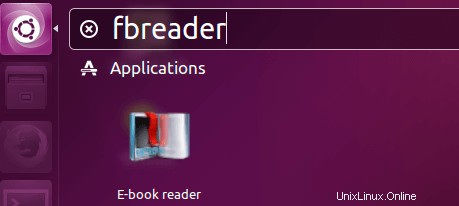
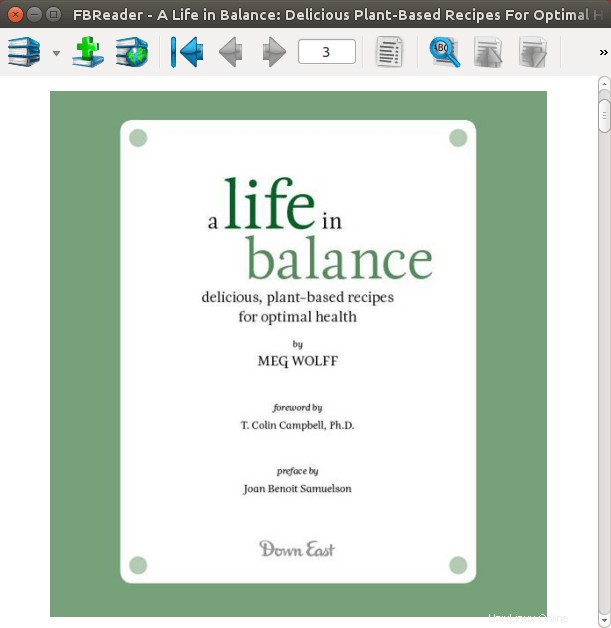
Untuk mengatur FBReader sebagai program default untuk membuka file ePub, klik kanan pada file ePub, pilih Properties di menu konteks, lalu klik Buka Dengan tab dan pilih Pembaca e-book sebagai default.
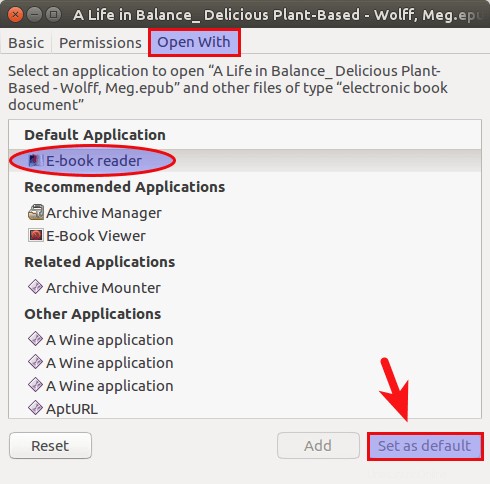
Lihat ePub eBuku dengan Kaliber
Untuk menginstal Calibre di Ubuntu, jalankan perintah berikut.
sudo apt-get install calibre
Calibre adalah solusi satu atap untuk semua kebutuhan e-book Anda. Dibandingkan dengan FBReader, Kaliber tidak diragukan lagi lebih berat.
Melihat File ePub dengan Okular
Okular adalah penampil dokumen universal yang dibuat untuk KDE. Tetapi Anda juga dapat menginstal Okuar di lingkungan desktop lain seperti Unity, Gnome. Ini mendukung banyak format dokumen, seperti PDF, Postscript, DjVu, CHM, XPS, ePub, dan lainnya. Untuk menginstal Okular di Ubuntu, jalankan perintah di bawah ini.
sudo apt-get install okular okular-extra-backends
Pembaca ePub disertakan dalam okular-extra-backends.
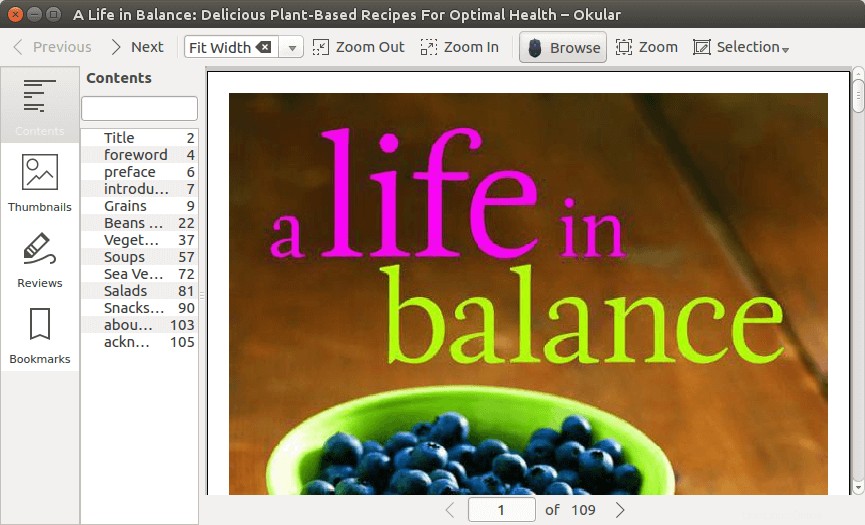
Lihat ePub eBook dengan Firefox Add-on
Ada add-on Firefox yang disebut EPUBReader. Buka Alat> Add-on dan cari EPUBReader untuk menginstalnya di Firefox. Setelah terinstal, restart Firefox. Anda dapat membuka buku ePub dengan mengeklik File> Buka Berkas di Firefox.
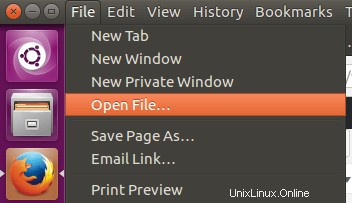
Atau klik kanan ePub eBuku Anda, pilih buka dengan aplikasi lain , lalu pilih Firefox di daftar aplikasi.
Komentar, pertanyaan dan saran selalu diterima. Jika menurut Anda postingan ini bermanfaat, silakan berlangganan buletin gratis kami atau ikuti kami di Google+, Twitter, atau sukai halaman Facebook kami untuk mendapatkan lebih banyak tutorial Linux.